Napraw błąd Office 365 70003: Twoja organizacja usunęła to urządzenie
Opublikowany: 2023-01-17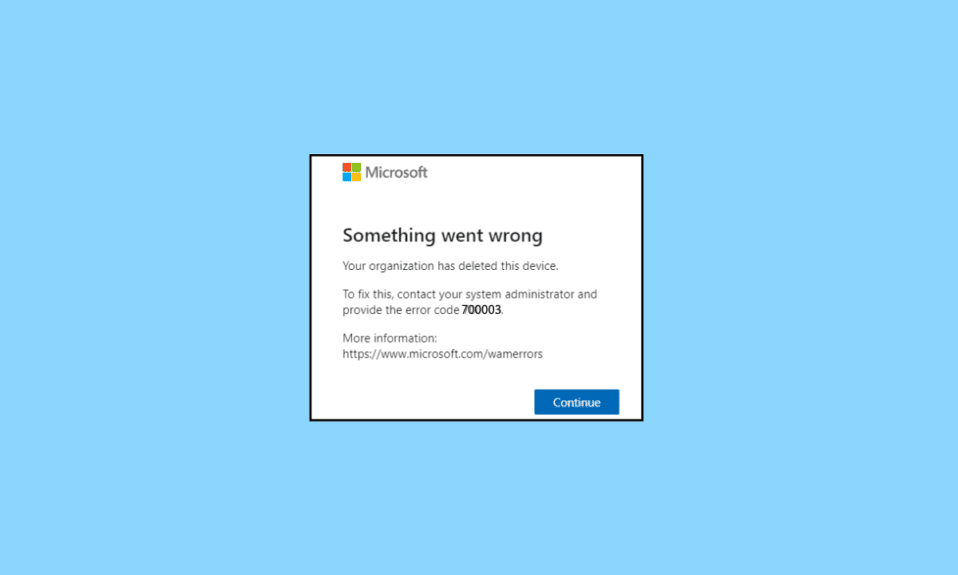
Frustrujący błąd pakietu Office 70003: Twoja organizacja usunęła ten komunikat z urządzenia, może być koszmarem zarówno dla organizacji, jak i użytkowników. Ten komunikat o błędzie pojawia się, gdy urządzenie zostało usunięte z katalogu usługi Office 365 Twojej organizacji . Oznacza to, że urządzenie i użytkownik nie mogą już uzyskiwać dostępu do żadnych usług powiązanych z Office 365, takich jak Exchange Online, SharePoint Online i Office 365 Groups. Gdy wystąpi ten błąd, ważne jest, aby najpierw zrozumieć, dlaczego urządzenie zostało usunięte z katalogu organizacji. Możliwe, że urządzenie stanowiło zagrożenie bezpieczeństwa lub użytkownik nie miał już uprawnień dostępu do usług organizacji. Jeśli jesteś użytkownikiem usuniętego urządzenia, spróbuj skontaktować się z działem IT lub zespołem pomocy technicznej swojej organizacji, aby rozwiązać problem. Jeśli urządzenie zostało usunięte ze względów bezpieczeństwa, dział IT lub zespół pomocy technicznej może pomóc w rozwiązaniu problemu i udzielić dalszych wskazówek. Jeśli urządzenie zostało usunięte z powodu braku aktywności, możesz ponownie zarejestrować urządzenie w usłudze Office 365, wykonując czynności opisane w tym przewodniku.
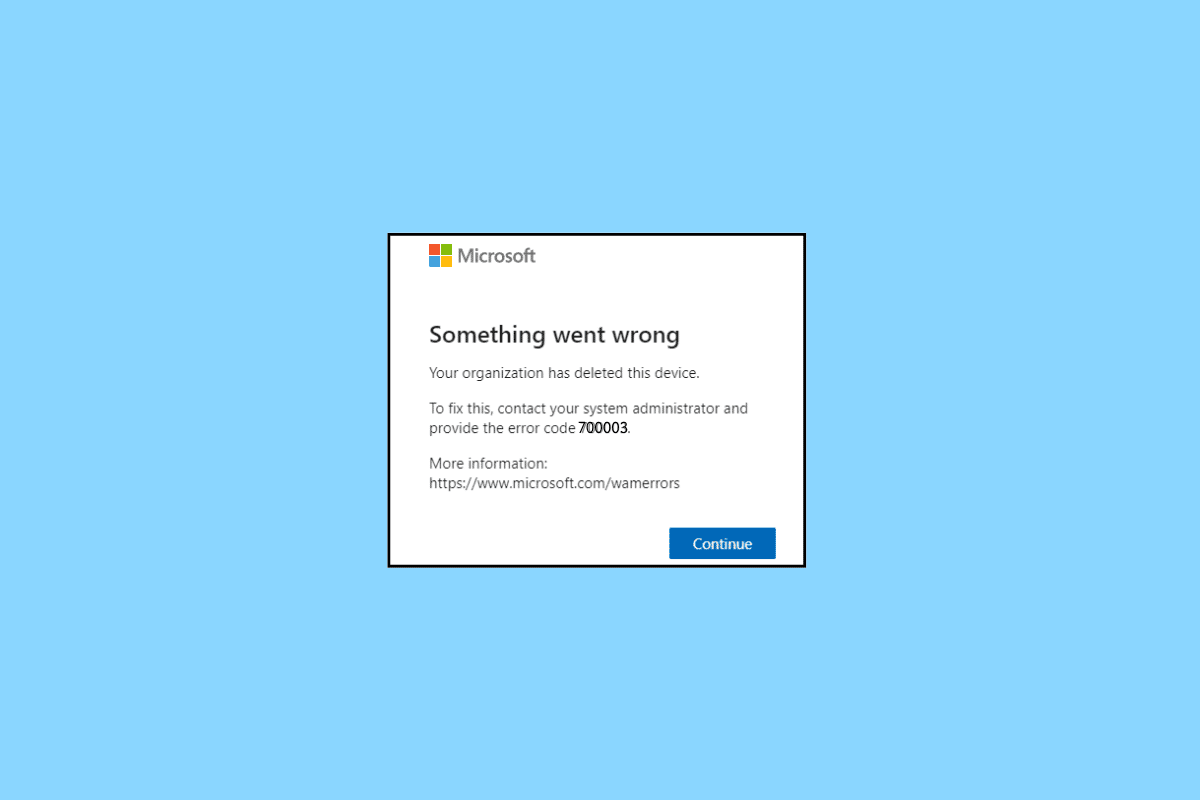
Zawartość
- Jak naprawić błąd Office 365 70003: Twoja organizacja usunęła to urządzenie
- Metoda 1: Otwórz MS Office z lokalizacji instalacji
- Metoda 2: Odłącz problematyczne konto
- Metoda 3: Wyłącz ochronę zapory (niezalecane)
- Metoda 4: Wyłącz dodatki
- Metoda 5: Zaktualizuj system operacyjny Windows
- Metoda 6: Zaktualizuj pakiet MS Office
- Metoda 7: Zaloguj się ponownie do konta Microsoft
- Metoda 8: Użyj Kreatora naprawy
- Metoda 9: Ponownie zainstaluj pakiet MS Office
- Metoda 10: Użyj Office 365 Online
- Metoda 11: Skontaktuj się z pomocą techniczną
Jak naprawić błąd Office 365 70003: Twoja organizacja usunęła to urządzenie
Błąd 70003 to częsty problem użytkowników pakietu Office, który może mieć wiele przyczyn. Zrozumienie źródła tego problemu jest niezbędne do jego rozwiązania, dlatego oto niektóre z najczęstszych powodów, dla których Twoja organizacja usunęła ten problem z urządzeniem.
- Problemy z Twoim kontem Microsoft: Twoje konto Microsoft jest niezbędne do korzystania z pakietu Office, a wszelkie problemy z tym kontem mogą prowadzić do błędu 70003. Może to obejmować nieprawidłowe hasło lub konto Microsoft, które zostało zablokowane lub zawieszone.
- Zapora blokuje funkcje usługi Office 365: jeśli zapora blokuje funkcje usługi Office 365, może to spowodować błąd 70003. Wynika to z faktu, że aplikacje pakietu Office muszą komunikować się z serwerami firmy Microsoft, aby działały prawidłowo.
- Niepoprawnie skonfigurowany rejestr systemu Windows: Jeśli rejestr systemu Windows nie jest poprawnie skonfigurowany, może to spowodować błąd 700003 w usłudze Office 365. Wynika to z faktu, że rejestr przechowuje ważne informacje o komputerze i zainstalowanych na nim aplikacjach.
- Uszkodzone pliki pakietu Office: Uszkodzone pliki pakietu Office mogą również prowadzić do błędu 70003. Może to być spowodowane wirusem lub złośliwym oprogramowaniem, przepięciem lub nagłym wyłączeniem.
- Konflikt urządzenia z aplikacją: jeśli używasz urządzenia niezgodnego z pakietem Office, może to prowadzić do błędu 70003. Wynika to z faktu, że aplikacja musi być zgodna z urządzeniem, aby działać poprawnie.
- Niewystarczające zasoby systemowe: jeśli komputer nie ma wystarczających zasobów systemowych do uruchomienia pakietu Office, może to spowodować błąd 70003. Może to być spowodowane uruchomieniem zbyt wielu aplikacji jednocześnie lub zainstalowaniem przestarzałej wersji pakietu Office.
- Problemy z połączeniem sieciowym: powolne lub zawodne połączenie sieciowe może prowadzić do błędu Microsoft 365 700003. Wynika to z faktu, że aplikacje pakietu Office muszą łączyć się z serwerami firmy Microsoft, aby działać poprawnie.
Na szczęście istnieje kilka metod, których można użyć, aby naprawić ten błąd. Poniżej wymienione są metody, których możesz użyć, aby naprawić ten błąd.
Metoda 1: Otwórz MS Office z lokalizacji instalacji
Powodem, dla którego ważne jest otwieranie pakietu Microsoft Office z miejsca instalacji, jest to, że pomaga to upewnić się, że aplikacja działa z właściwego katalogu. Jest to ważne, ponieważ każda aplikacja w pakiecie Microsoft Office ma swój własny katalog. Otwarcie oprogramowania z właściwego katalogu pomaga upewnić się, że wszystkie zależne komponenty działają poprawnie.
Ważne jest również, aby otwierać Microsoft Office z miejsca instalacji, ponieważ pomaga to zapobiegać wszelkim konfliktom między różnymi wersjami oprogramowania. Na przykład, jeśli na komputerze jest zainstalowanych wiele wersji pakietu Microsoft Office, ważne jest, aby otwierać aplikację z wyznaczonego katalogu, aby uniknąć konfliktów między różnymi wersjami.
Uwaga: MS Word jest tu wzięty jako przykład. Wykonaj odpowiednie kroki w zależności od aplikacji pakietu Office powodującej konflikt.
1. Kliknij prawym przyciskiem myszy skrót do aplikacji i wybierz Właściwości , jak pokazano.
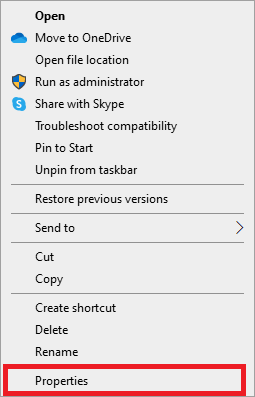
2. Przejdź do zakładki Szczegóły w oknie Właściwości .
3. Zlokalizuj źródło aplikacji za pomocą Ścieżki folderu .
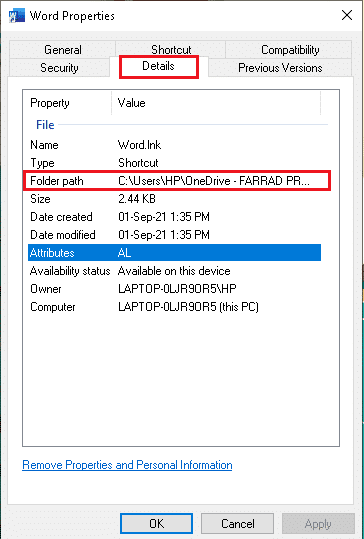
4. Teraz przejdź do lokalizacji źródłowej i stamtąd uruchom aplikację.
Metoda 2: Odłącz problematyczne konto
Gdy użytkownik napotka błąd Microsoft 365 700003, oznacza to, że połączenie z kontem użytkownika zostało utracone. Może się to zdarzyć, ponieważ użytkownik zapomniał hasła, profil został uszkodzony lub konto jest nieaktualne. W każdym przypadku użytkownik nie może uzyskać dostępu do swojego konta, dopóki problem nie zostanie rozwiązany. Odłączenie problematycznego konta od systemu to najlepszy sposób na zapewnienie użytkownikowi ponownego dostępu do konta.
1. Otwórz aplikację Ustawienia , klikając jednocześnie klawisze Windows + I.
2. Teraz kliknij ustawienie Konta , jak pokazano.
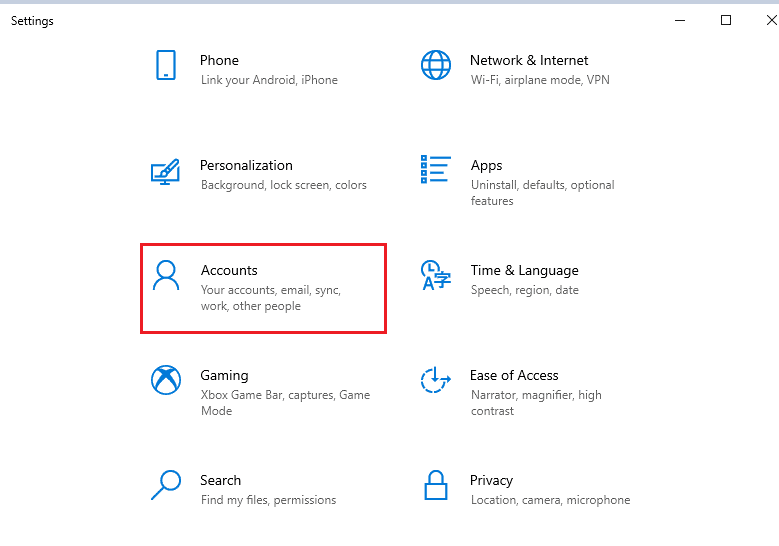
3. Teraz przejdź do zakładki Uzyskaj dostęp do pracy lub szkoły i kliknij swoje konto.
4. Następnie wybierz swoje konto i kliknij przycisk Rozłącz , jak pokazano.
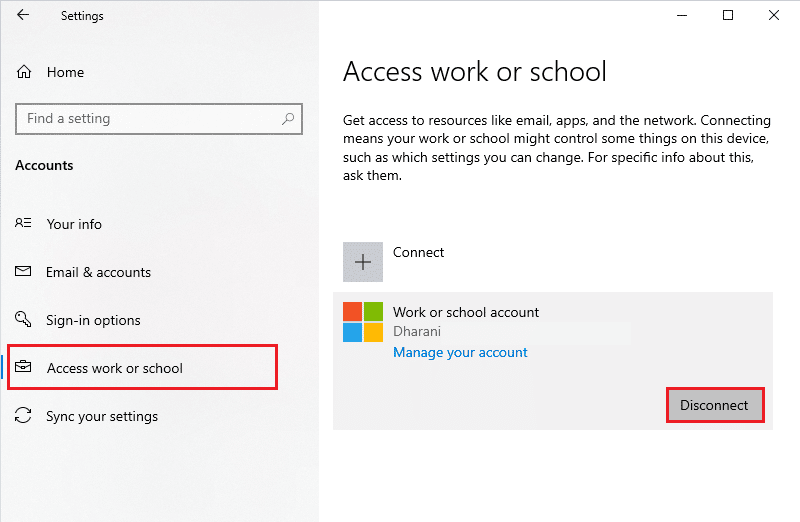
5. Poczekaj, aż konto zostanie odłączone od komputera i ponownie zaloguj się do pakietu Office, używając swoich poświadczeń.
Przeczytaj także: Napraw kod błędu pakietu Office 1058 13 w systemie Windows 10
Metoda 3: Wyłącz ochronę zapory (niezalecane)
Zapora ogniowa jest istotną częścią systemu bezpieczeństwa komputera. Blokuje potencjalnie niebezpieczne dane przed dostaniem się do systemu i pomaga zapobiegać instalowaniu złośliwego oprogramowania. Niestety czasami zapora sieciowa może powodować problemy z niektórymi programami, takimi jak pakiet Microsoft Office. Aby naprawić ten błąd, konieczne jest wyłączenie ochrony zapory.
Uwaga: Podczas wyłączania zapory należy pamiętać, że jest to środek bezpieczeństwa stosowany w celu ochrony komputera i jego danych. W związku z tym ważne jest, aby tylko tymczasowo wyłączyć ochronę zapory, a następnie włączyć ją ponownie, gdy błąd pakietu Office zostanie naprawiony.
Postępuj zgodnie z naszym przewodnikiem Jak wyłączyć zaporę systemu Windows 10, aby wykonać zadanie.
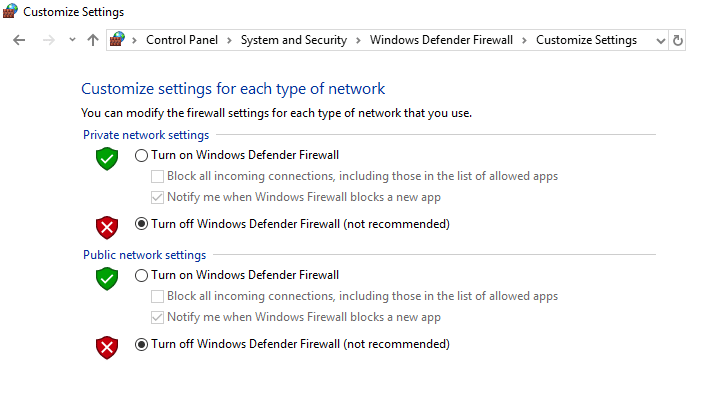
Metoda 4: Wyłącz dodatki
Błąd Microsoft 365 700003 to częsty problem, z którym spotykają się użytkownicy podczas korzystania z aplikacji pakietu Office. Może to być spowodowane różnymi problemami, takimi jak uszkodzone lub nieaktualne dodatki, uszkodzone pliki systemowe lub nieprawidłowa konfiguracja. Błąd może uniemożliwić użytkownikom korzystanie z niektórych aplikacji pakietu Office lub może spowodować nieprawidłowe działanie niektórych funkcji aplikacji. Wyłączenie dodatków może pomóc w ustaleniu, który dodatek powoduje problem, i może pomóc w naprawieniu błędu.
1. Otwórz żądaną aplikację, tutaj, MS Word i kliknij Plik .
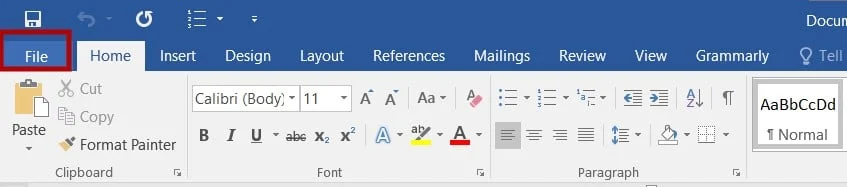
2. Wybierz Opcje , jak pokazano.
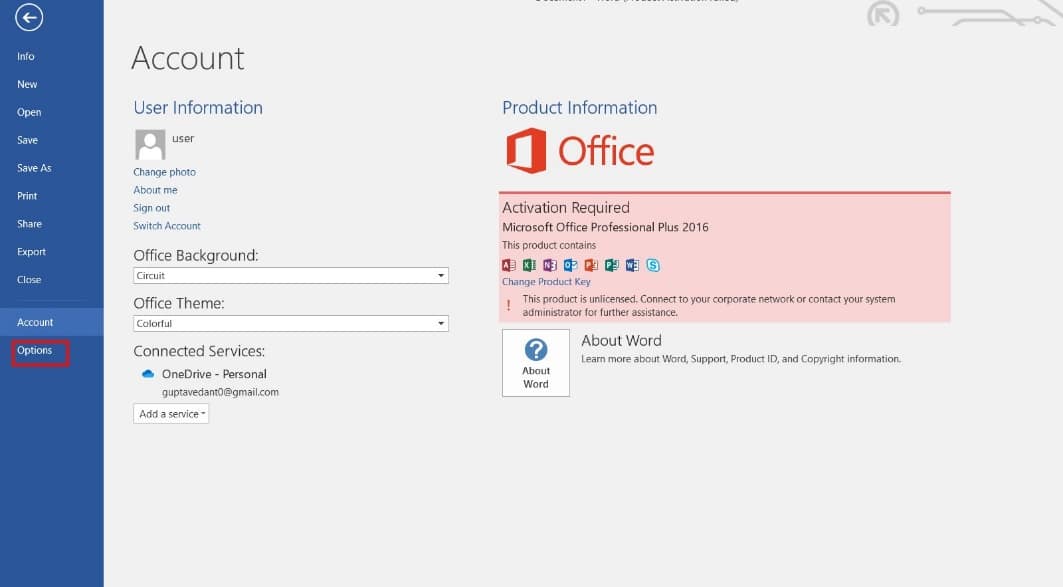
3. Następnie kliknij Dodatki . Wybierz Dodatki COM w rozwijanym menu Zarządzaj . Następnie kliknij Idź…
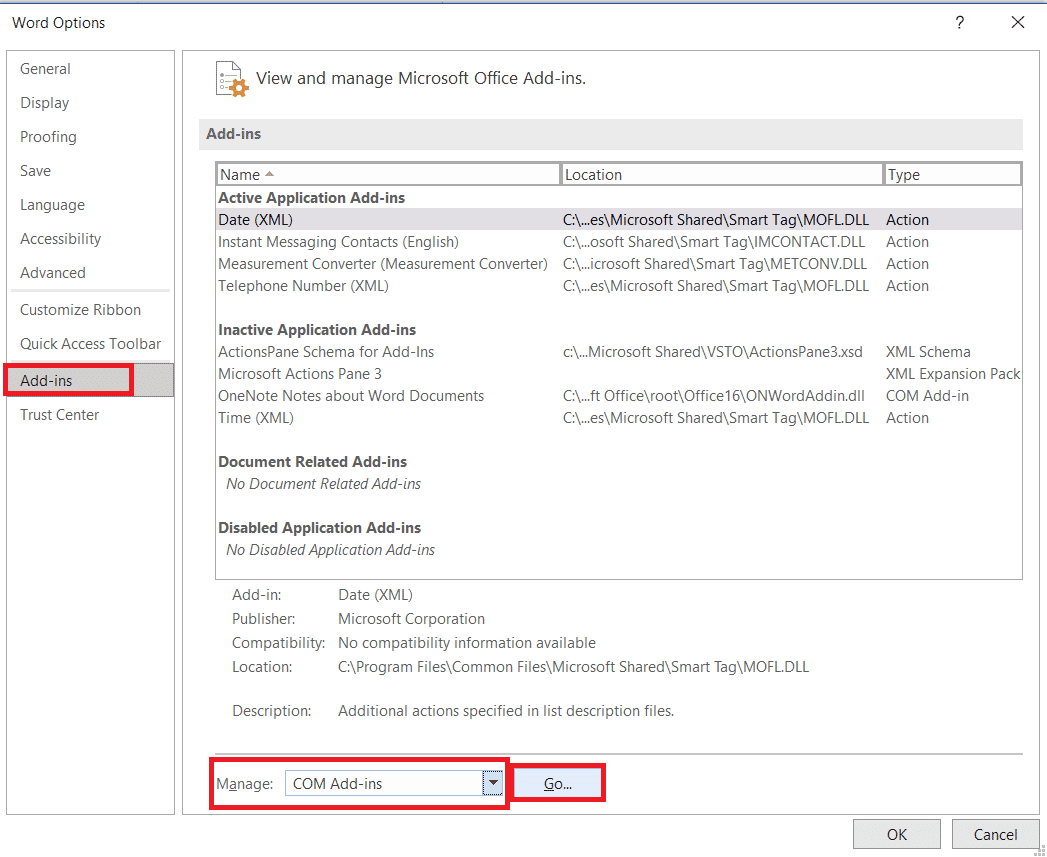
4. Tutaj odznacz wszystkie zainstalowane dodatki i kliknij OK .
Uwaga: Jeśli nie używasz takich dodatków, sugerujemy kliknięcie przycisku Usuń , aby usunąć je na stałe.
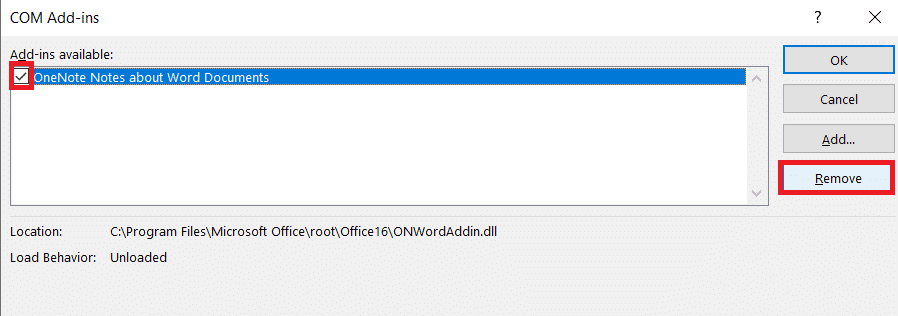
5. Uruchom ponownie aplikację i sprawdź, czy otwiera się i działa poprawnie.
Przeczytaj także: Napraw pakiet Microsoft Office, który nie otwiera się w systemie Windows 10
Metoda 5: Zaktualizuj system operacyjny Windows
Aktualizacja systemu Windows może pomóc w rozwiązaniu problemu, udostępniając najnowsze pliki systemowe i sterowniki wymagane przez aplikację. Aktualizacja systemu operacyjnego Windows może być również korzystna w rozwiązywaniu innych błędów pakietu Office. Firma Microsoft wydaje regularne aktualizacje zawierające poprawki błędów i poprawki zabezpieczeń, które mogą pomóc w rozwiązaniu problemów z aplikacjami pakietu Office. Postępuj zgodnie z naszym przewodnikiem Jak pobrać i zainstalować najnowszą aktualizację systemu Windows 10, aby zaktualizować komputer z systemem Windows.

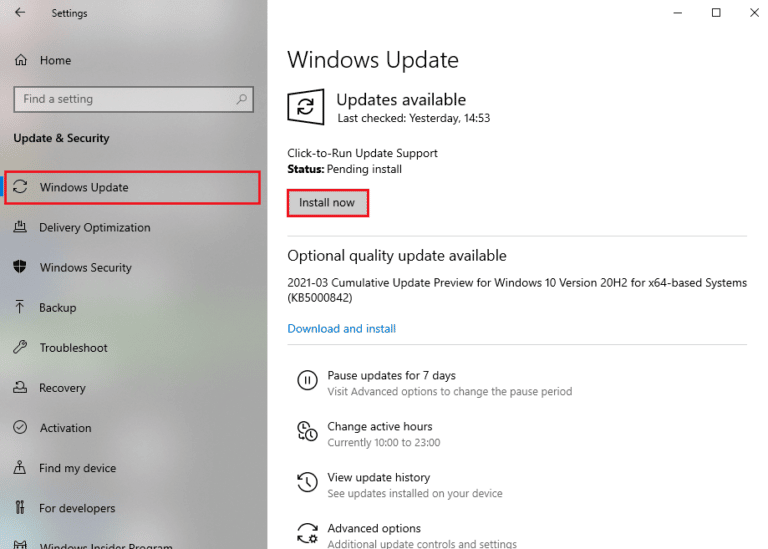
Metoda 6: Zaktualizuj pakiet MS Office
Aktualizacja pakietu MS Office to jeden z najlepszych sposobów naprawienia błędu pakietu Office 70003. Aktualna wersja pakietu Office będzie zawierała wszystkie najnowsze funkcje, a także poprawki błędów i aktualizacje zabezpieczeń. Oznacza to, że wszelkie błędy występujące w poprzednich wersjach zostaną naprawione, a aplikacje pakietu Office będą lepiej zabezpieczone przed złośliwymi atakami. Ponadto, jeśli używasz nieobsługiwanej wersji pakietu Microsoft Office, aktualizacja do najnowszej wersji może być jedynym sposobem na naprawienie błędu.
1. Otwórz żądaną aplikację, na przykład MS Word .
2. Kliknij Plik w lewym górnym rogu ekranu, jak pokazano na ilustracji.
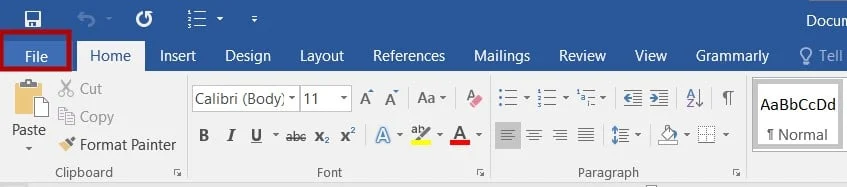
3. Z wyświetlonego menu wybierz Konto .
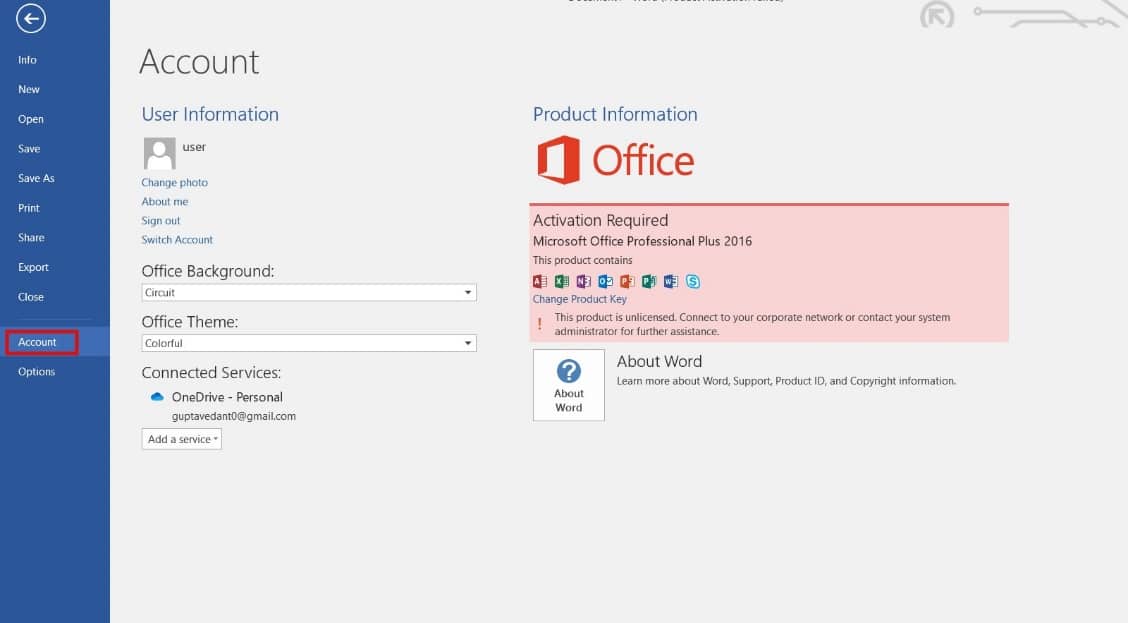
4. Tutaj kliknij Opcje aktualizacji obok Aktualizacje pakietu Office .
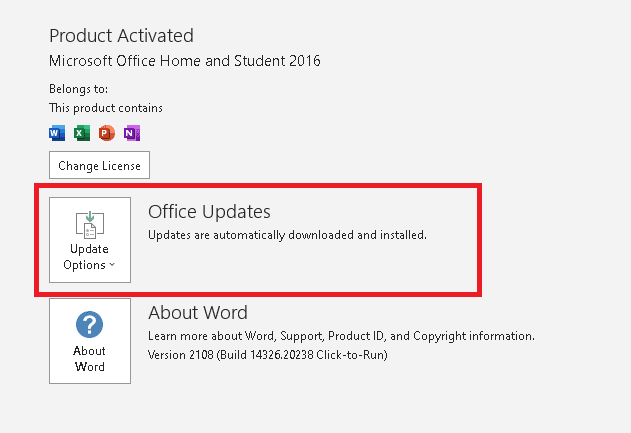
5. Teraz kliknij Aktualizuj teraz , jak pokazano.
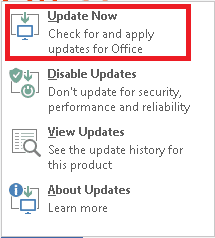
6. Postępuj zgodnie z Kreatorem aktualizacji .
Zrób to samo dla innych aplikacji MS Office Suite.
Przeczytaj także: Napraw kod błędu aktywacji pakietu Office 0xC004F074
Metoda 7: Zaloguj się ponownie do konta Microsoft
Usunięcie konta i urządzenia to jeden z najskuteczniejszych sposobów naprawienia błędu pakietu Office 70003: Twoja organizacja usunęła to urządzenie. Usuwając konto i urządzenie, użytkownik może zresetować swój produkt Office i zacząć od nowa. Pomoże to upewnić się, że wszystkie składniki pakietu Office działają poprawnie, a wszelkie uszkodzone pliki zostaną usunięte. Usunięcie konta i urządzenia może również pomóc w usunięciu wszelkich wirusów, które mogą znajdować się w systemie, ponieważ nie będą one już mogły uzyskać dostępu do produktu Office.
Postępuj zgodnie z naszym przewodnikiem na temat zamykania i usuwania konta Microsoft, aby usunąć konto Microsoft na swoim urządzeniu.
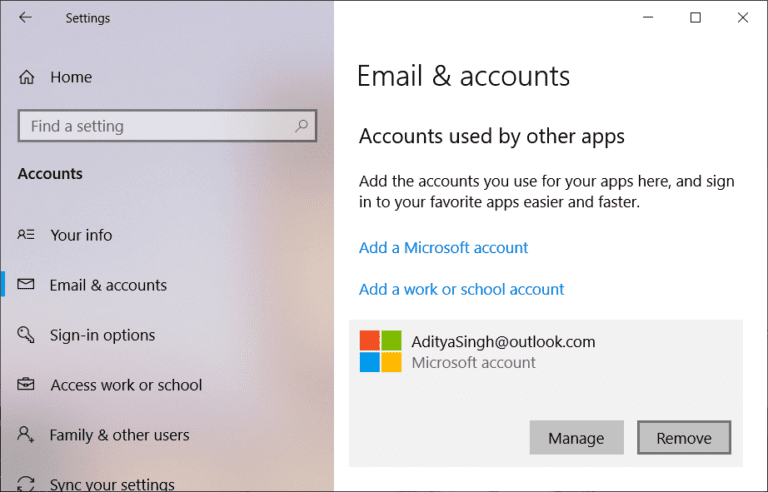
Teraz, aby usunąć urządzenie, wykonaj następujące kroki.
1. Naciśnij klawisz Windows i wpisz Wiersz polecenia . Kliknij Uruchom jako administrator .
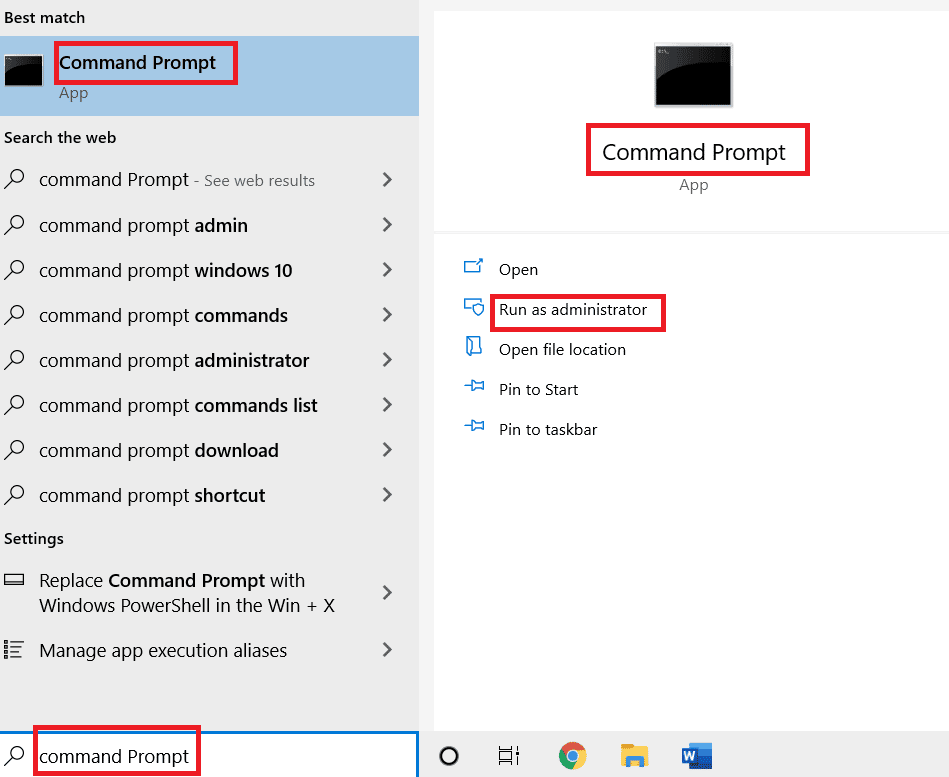
2. Teraz wprowadź kolejno następujące polecenia i naciśnij klawisz Enter po każdym poleceniu.
dsregcmd /opuść dsregcmd /stan
3. Po wykonaniu poleceń ponownie zarejestruj urządzenie, a ta metoda rozwiąże problem.
Metoda 8: Użyj Kreatora naprawy
Korzystanie z kreatora naprawy to świetny sposób na szybkie i łatwe naprawienie błędu 700003 w usłudze Office 365. Jest to o wiele łatwiejsze niż samodzielne rozwiązywanie problemu i pozwala zaoszczędzić dużo czasu i frustracji. Jeśli więc występuje błąd, upewnij się, że używasz kreatora naprawy, aby rozwiązać problem.
1. Otwórz pasek Windows Search , wpisz Panel sterowania i kliknij Otwórz .
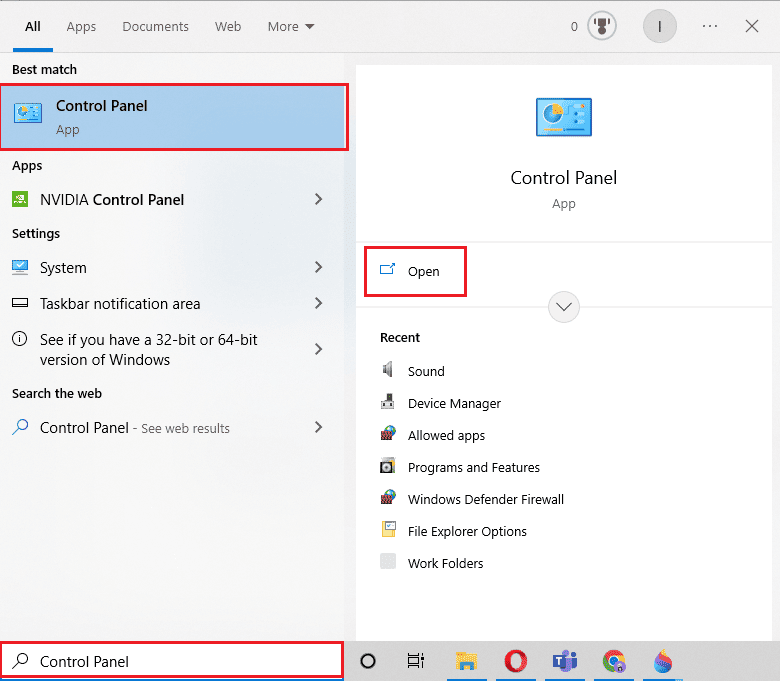
2. Ustaw Wyświetl według > Kategoria i kliknij opcję Odinstaluj program w obszarze Programy , jak pokazano podświetlone.
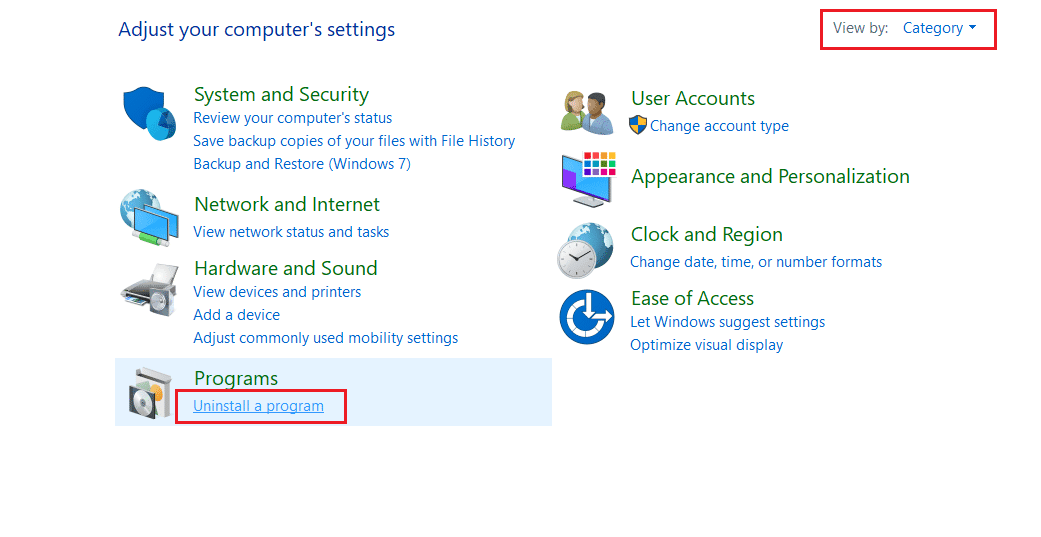
3. Kliknij prawym przyciskiem myszy program Microsoft Office i wybierz Zmień .
Uwaga: Tutaj jako przykład pokazaliśmy pakiet Microsoft Office Professional Plus 2016.
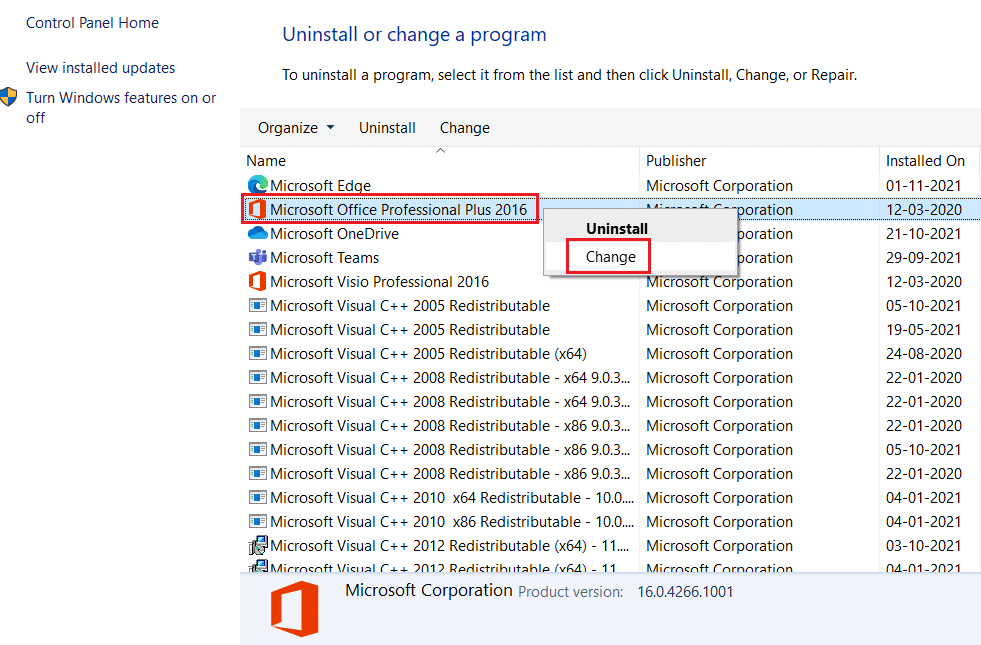
4. Wybierz opcję Napraw i kliknij Kontynuuj .
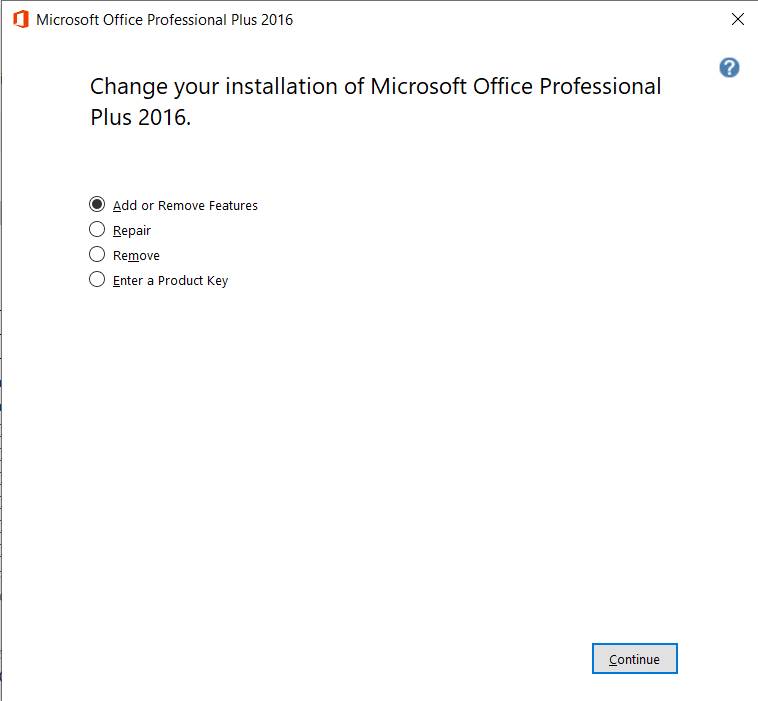
5. Postępuj zgodnie z kreatorem naprawy wyświetlanym na ekranie, aby zakończyć proces.
Przeczytaj także: Napraw błąd programu Excel stdole32.tlb w systemie Windows 10
Metoda 9: Ponownie zainstaluj pakiet MS Office
Jeśli żadna z wyżej wymienionych metod nie zadziałała, spróbuj odinstalować pakiet MS Office, a następnie zainstaluj go ponownie.
Uwaga: Zastosuj tę metodę tylko wtedy, gdy masz wymagany dysk instalacyjny MS Office lub kod produktu.
1. Uruchom Panel sterowania i przejdź do okna Programy i funkcje .
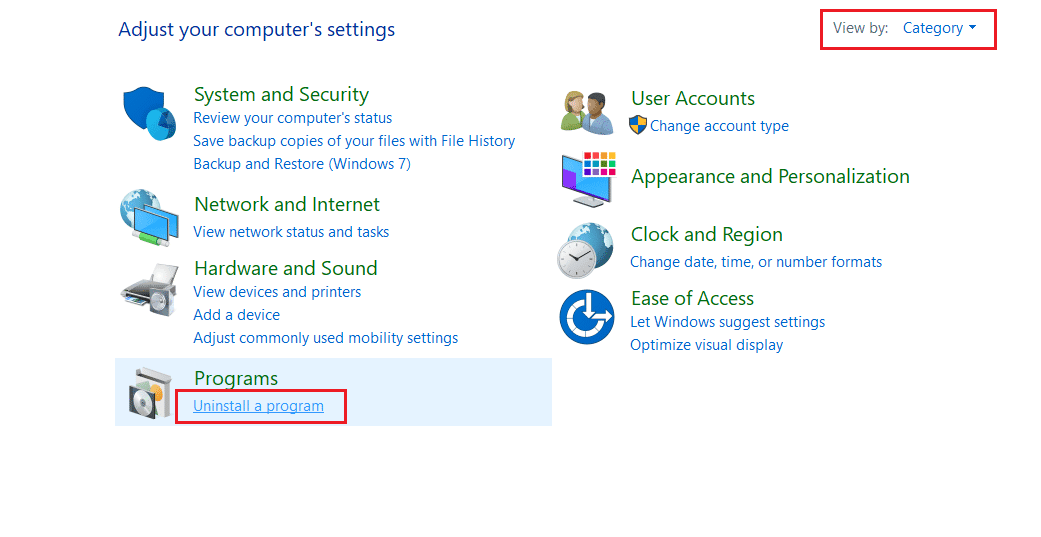
2. Kliknij prawym przyciskiem myszy program Microsoft Office i wybierz Odinstaluj.
Uwaga: Tutaj jako przykład pokazaliśmy pakiet Microsoft Office Professional Plus 2016.
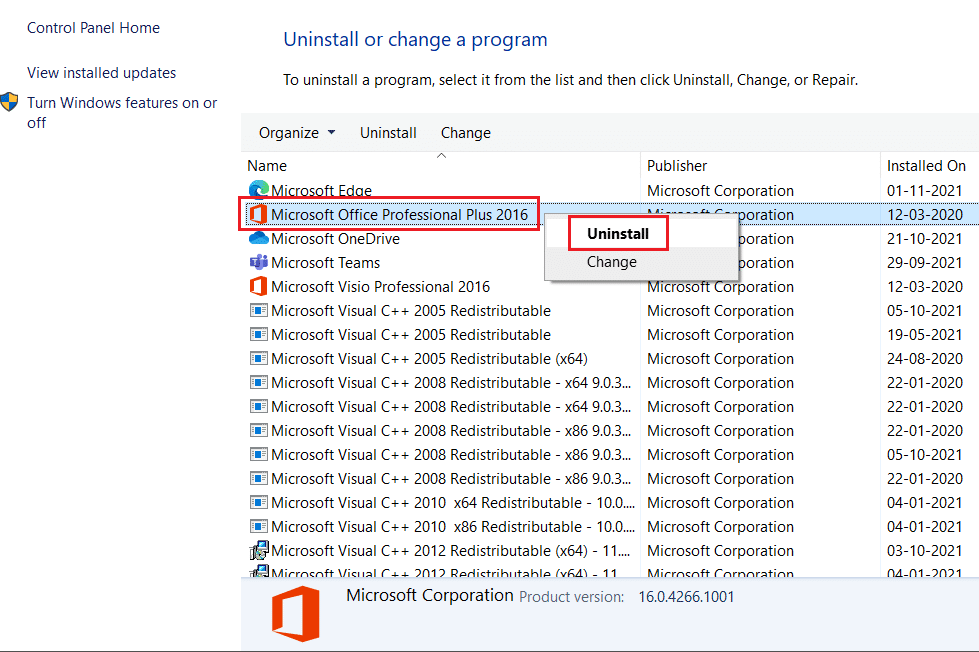
3. Postępuj zgodnie z instrukcjami kreatora dezinstalacji.
4A. Kup i zainstaluj Microsoft Office 365 za pośrednictwem oficjalnej strony internetowej.
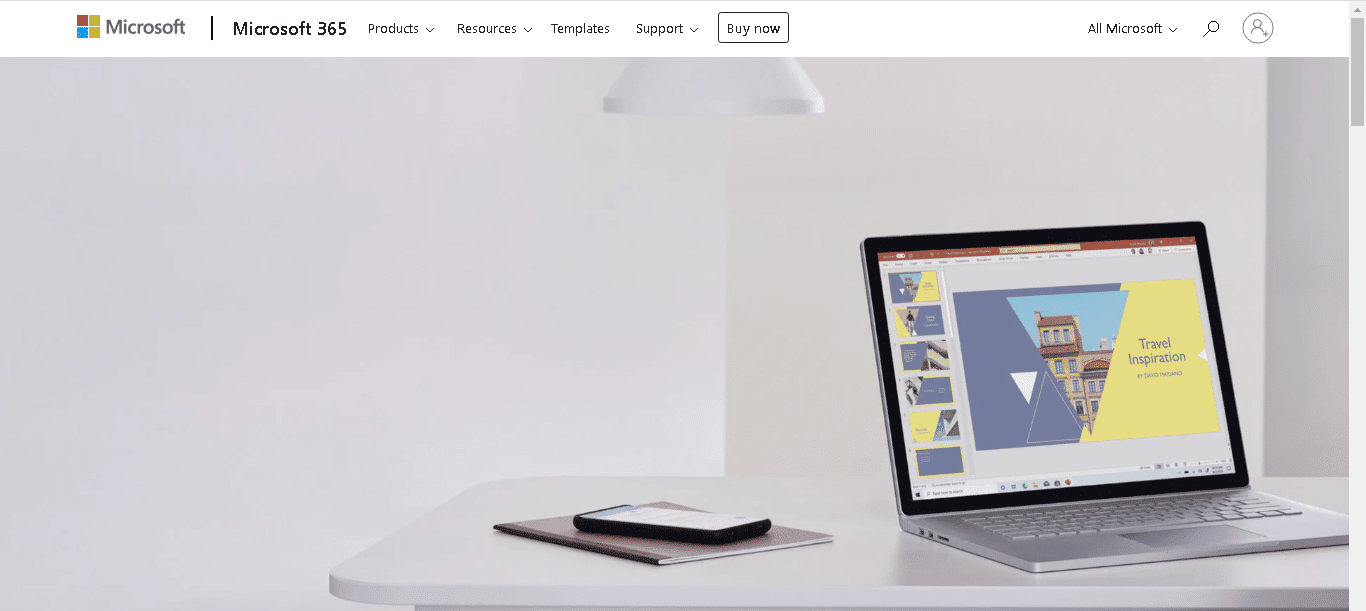
4B. Lub użyj płyty instalacyjnej MS Office .
5. Postępuj zgodnie z kreatorem instalacji , aby zakończyć proces.
Metoda 10: Użyj Office 365 Online
Jeśli wszystkie inne metody zawiodą, spróbuj ponownie otworzyć aplikację. Jeśli nadal nie można go uruchomić, możesz spróbować skorzystać z usługi Office 365 Online. Jest to internetowa wersja pakietu Office, do której można uzyskać dostęp za pośrednictwem dowolnej przeglądarki internetowej. Zawiera te same funkcje i funkcje, co wersja na komputery stacjonarne, ale bez konieczności instalowania oprogramowania. Spróbuj użyć usługi Office 365 online na swoim komputerze, aby rozwiązać problem.
1. Otwórz przeglądarkę i przejdź do strony logowania Microsoft 365.
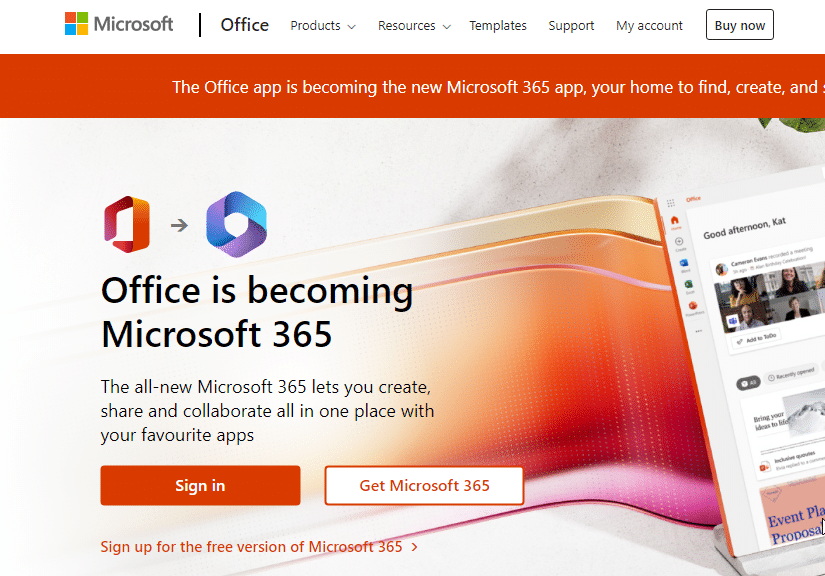
2. Kliknij przycisk Zaloguj się i zaloguj się za pomocą swoich poświadczeń.
3. Sprawdź, czy teraz napotkasz błąd.
Metoda 11: Skontaktuj się z pomocą techniczną
Jeśli występuje ten błąd, ważne jest, aby jak najszybciej skontaktować się z pomocą techniczną firmy Microsoft. Pomoc techniczna firmy Microsoft jest dostępna 24 godziny na dobę, 7 dni w tygodniu i może zapewnić pomoc potrzebną do rozwiązywania problemów i rozwiązywania problemów.
Gdy skontaktujesz się z działem pomocy technicznej firmy Microsoft, zostaniesz poproszony o podanie szczegółowych informacji na temat błędu, takich jak używana wersja pakietu Microsoft Office, program używany w momencie wystąpienia błędu oraz wszelkie inne informacje, które mogą mieć znaczenie dla problemu. Pomoc techniczna firmy Microsoft będzie wtedy w stanie zdiagnozować problem i podać niezbędne kroki, aby go naprawić.
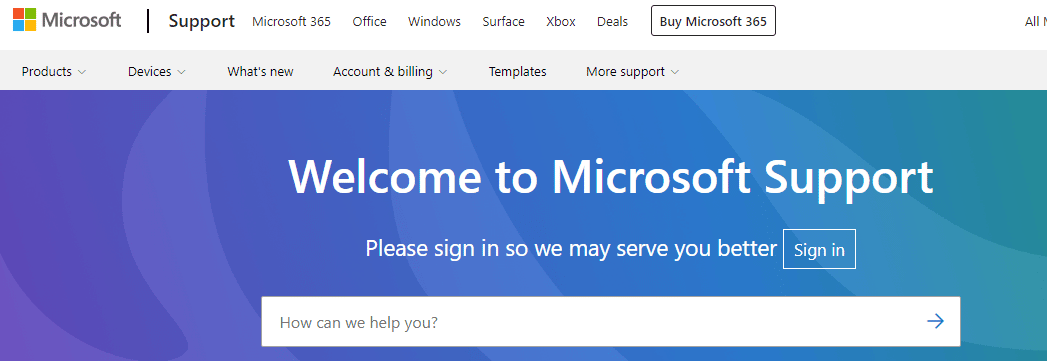
Oprócz udzielania pomocy dotyczącej błędu 70003, pomoc techniczna firmy Microsoft może również udzielać porad dotyczących zapobiegania występowaniu tego problemu w przyszłości. Mogą udzielić wskazówek i porad dotyczących optymalizacji systemu i uniknięcia błędów w przyszłości.
Zalecana:
- Jak ustawić uprawnienia do edycji Arkuszy Google
- Jak interpretować wynik Z
- Napraw kod błędu pakietu Office 1058 13 w systemie Windows 10
- Napraw Office 365 Nazwa pliku jest nieprawidłowa podczas zapisywania błędu
Błąd pakietu Office 70003: Twoja organizacja usunęła to urządzenie to częsty problem, który może być spowodowany wieloma różnymi czynnikami. Ważne jest, aby podjąć niezbędne kroki opisane w tym przewodniku, aby zidentyfikować przyczynę, a następnie podjąć odpowiednie działania w celu rozwiązania problemu. Daj nam znać, która metoda sprawdziła się u Ciebie najlepiej. Jeśli masz jakieś pytania lub sugestie, możesz je zostawić w sekcji komentarzy.
